Steamdeckってすごい便利そうだけど買い?
Steamのゲームを携帯機で遊べることが特徴のSteamDeck。
DSなどに親しんだ人にはその便利さがとってもよくわかるでしょう。
ただ本当に買いなのか、買って後悔しないのか…
価格が10万円に迫る高額なだけにちょっと足踏みしちゃいますよね。
ということで今回はそんなSteamdeckを買うべき理由を色々まとめ!
あわせて買うと逆に後悔する人も解説。
安く買う購入方法もまとめたので気になってる人はぜひ見ていってください。
Steamdeckが「買い」な理由5つ

Steamdeckは携帯機という以外に色んなメリット・利点があるハードです。
このメリットを「めっちゃいいじゃん!」と思えるなら買いというわけですね。
そんな買う理由となり得るメリットたちを細かくまとめてみました。
1. PCとしても使える
まず一つ目はPCとしても使うことができるという点。
Steam Deckは単なるポータブルゲーム機ではなく、フル機能のPCとしても活用できるんです。
標準ではLinuxベースの「SteamOS」が搭載されていますが、公式サイトではWindows用のドライバーも提供。
Windowsをインストールすることで通常のPCのように使うことが可能です。
Steam Deckでは、他のPCと同様に、他のアプリケーションやOSのインストールが可能です。 Windowsのインストールを検討されている場合、最適な体験を得るためには追加のドライバーが必要です。
https://store.steampowered.com/news/app/1675200/view/3131696199122435099?l=japanese
OSはWindows11ですね。
SteamdeckのOSでは以下のような使い方ができます。
ChromeやFirefoxなどのブラウザをインストールすれば、ネットサーフィンやYouTube、Netflixなどの動画視聴が可能です。
スマホでもできますが画面が圧倒的に大きいこと、ゲームも兼ねてる所は利点ですね。
またMicrosoft OfficeやLibreOfficeをインストールすれば、文書作成や表計算もできるようになります。
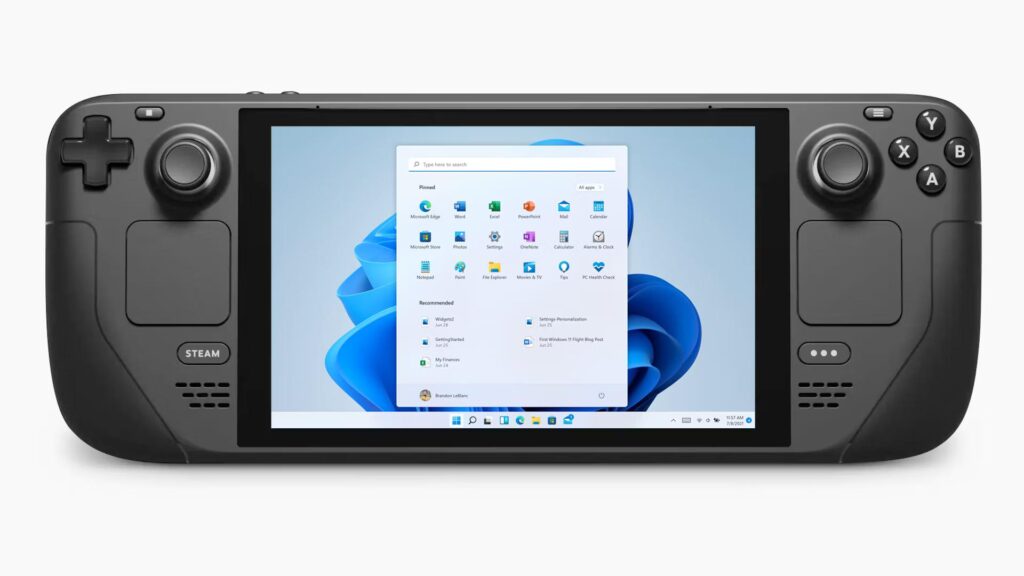
ブラウザが使えるのでそのままグーグルドライブなどでPCと同期することも可能。
キーボードもスチームデックに繋ぐことができるので本気でやろうと思えばかなり快適な環境を作れます。
さらに作業で言うと軽めの画像編集やプログラミング環境の構築も可能です。
この辺りはPCと全く同じように動かすのは難しいですが、サブとしては全然使えます。
また、将来的にはSteamOSとWindowsのデュアルブート機能も計画されており、用途に応じてOSを切り替えることができるようになります。
そして万が一、何かトラブルが起きても公式でリカバリー手順が公開されているため、安心してカスタマイズが可能です。
こういったPC・スマホ・タブレットのいいとこどりをしてるのもSteamdeckのメリットの一つ。
2. モニター出力で据え置き化できる
二つ目はモニター出力すれば据え置き化できるということ。
SteamDeckはポータブルなゲーム機ですが、外部モニターやテレビに接続することで、据え置き型のゲーミングPCのように利用できるようになります。
こうすることで実質PCでスチームゲーを遊んでるのと変わらなくなります。
もちろん携帯モードで遊びたければケーブルを外せばいいだけなので簡単。
任天堂のスイッチさながらの運用も実は可能なんですね。
その接続方法もスイッチほどじゃないですがとてもシンプル。
これだけ。
コントローラーなど接続する場合はもう少しかかりますがそれでもケーブルを繋げたりblueToothを使うだけなので簡単です。
さらにこの機能を活用することで大画面としてだけでなくSteamDeckをフルHD、リフレッシュレート90Hz相当で遊ぶことができます。
Steamdeckはどうしても本体性能の制限で1280×800のHD、リフレッシュレートも60Hz(60fps)になっちゃいます。
ただモニター出力することでこの制限がモニター準拠になるんですよ。
なのでSteamdeckで遊んでるのにも関わらず、表現はPCゲーと変わらないという状態!
携帯機は好きだけど性能が大分劣るの嫌だなぁ…
という考えの人は買わない理由が一つ消えたんじゃないでしょうか。
3. Steam以外のゲームも遊べる
三つ目はSteam以外のゲームも遊べるということ。
「Steam Deck=Steam専用のゲーム機」と思われがちですが、実はSteam以外のPCゲームプラットフォームのタイトルもプレイ可能なんです。
遊べるゲームのプラットフォームがこの辺り。
実際遊んでる人も多く、これらのプラットフォームのタイトルを含めるとかなりの対応ゲーム数になります。
また、これらのプラットフォームのゲームはWindowsをインストールしなくても、「Proton」という互換レイヤーを利用することで動作します。
Protonを活用すれば、Steam Deckに最適化されていないWindows向けゲームも動かせるためプレイできるゲームの幅が広がりますね。
さらに一部のクラウドゲーミングにも対応。
- Xbox Cloud Gaming(Xbox Game Pass Ultimate)
- NVIDIA GeForce Now
SteamDeckのスペックでは動作しづらいハイエンドなゲームでも、クラウドゲーミングサービスを使えばストリーミングで快適にプレイ可能です。
これにより、ネックになるハードウェアの性能に依存せず、幅広いタイトルを楽しめるわけです。
4. エミュレートでPS2ゲームなども遊べる
四つ目はエミュを使ってPS2などのゲームも遊べるということ。
SteamDeckはエミュレーターをインストールすることで、レトロゲームや過去のゲーム機のタイトルも遊べるようになるんです。
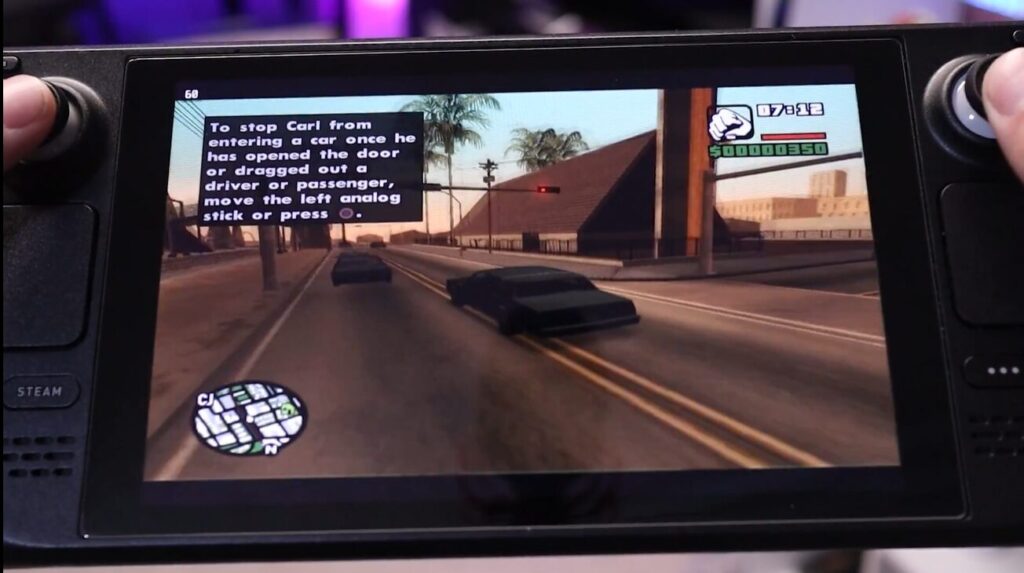
特に「EmuDeck」は、Steam Deck向けに最適化されたエミュレーターなので特に相性がいいです。
さまざまなゲーム機のエミュレーターを簡単に導入できる便利なツールなので購入した暁には候補に入れてみてください。
また、エミュを使うことで当時のゲームをHD画質で遊ぶことができるメリットもあります。
ステートセーブ機能もあるので教会など特定の場所に行かなくてもセーブできて冒険もスムーズ。
コントローラー、マウス操作もできるので色んなコントローラーを準備する必要もありません。
一部のタイトルは動作が不安定な場合もありますが、エミュレーターのアップデートによって互換性はどんどん向上しています。
特にPS2はほぼすべてのタイトルがエミュ対応してるので、そう考えると対応ゲームは数千本にも。
この携帯機でレトロゲームを遊ぶというのは本家PCSteamでもできないことなので、大きなメリットになるでしょう。
5. ゲーミングPCと比べて圧倒的に安い
そして五つ目はゲーミングPCと比べて価格が安いということ。
SteamDeckはハンドヘルド型のPCゲーム機でありながら、同等のスペックのゲーミングPCに比べて圧倒的にコスパが高いんですよ。
例えば、同等のスペックを持つゲーミングノートPCを購入すると、最低でも15万円以上はかかります。
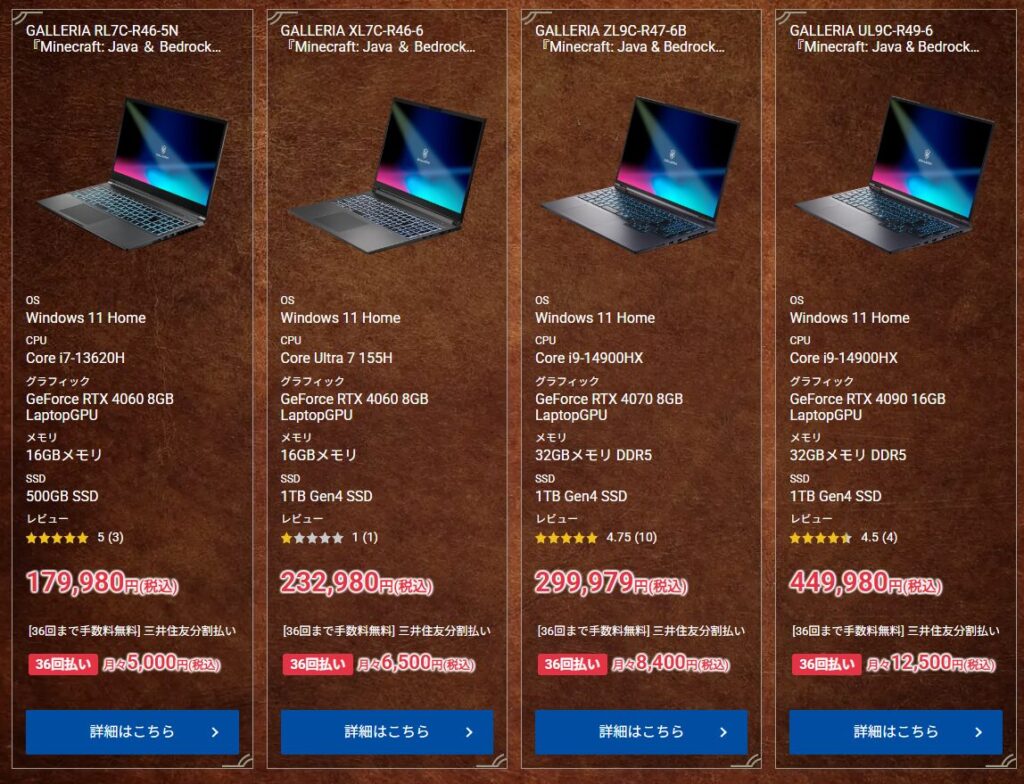
一方で、SteamDeckなら5万円台から購入可能で、手軽にPCゲーム環境を手に入れることができます。
また、SteamDeckはディスプレイ・コントローラー・バッテリーをすべて搭載しているため、別途周辺機器を揃えなくてもすぐにゲームをプレイできるのも大きなメリット。
PCだとSteamの導入は無料ですが最適な環境整えようとすると結構お金かかっちゃうんですよね。
モニター出力もできるしそういう点では最安値のゲーミングPCと言えるかもしれません。
SteamゲームやりたいけどそのためのPC買うのはな…
っていう人にはベストな選択肢になるでしょう。
できるだけ安く買う購入方法
とはいっても最低でも数万円するSteamDeck。
できるだけ安く買う方法としては以下のポイントを意識することが大事になってきます。
この辺り。
まず訳アリ・アウトレット品というのは一度開封しただけの新品商品ということです。
店頭にディスプレイした個体だったり客から返品されて一度中身確認しただけの商品などなど。
こういったものは開封済みなので割安になってるものの、ハード自体は新品と変わらずお得なんですね。

そして買う場所は店頭ではなくネット通販を狙ってください。
ネット通販だと人件費や管理費が抑えられるので基本的に安く売られているからです。
元価格が高いのでポイント還元率もバカになりませんからね。
さらにそのネット通販のセール時期を狙えばさらに割安で買えます。
特に狙い目なのが楽天スーパーセールで、ポイント還元が相当上がるので価格が高いSteamDeckなら1万円単位で返ってきます。
おすすめモデル
おすすめモデルとしてはOLEDのどちらかです。
LCDに比べてOLEDの方が高スペックで快適にプレイできるんですよ。
上でも少し触れてますがSteamDeckは大きく分けて2種類のモデルが存在します。
| スチームデックLCD | スチームデックOLED 512GB | スチームデックOLED 1TB | |
|---|---|---|---|
 |  |  | |
| 容量 | 256GB | 512GB | 1TB(1000GB) |
| 画面サイズ | 7インチ | 7.4インチ | 7.4インチ |
| 画面素材 | 液晶 | 有機EL | 有機EL |
| Wi-Fi | Wi-Fi 5 | Wi-Fi 6E | Wi-Fi 6E |
| リフレッシュレート | 60Hz | 90Hz | 90Hz |
| バッテリー | 2~8時間 | 3~12時間 | 3~12時間 |
| 対応ゲーム数 | 約18000本 | 約18000本 | 約18000本 |
| タッチパネル | 〇 | 〇 | 〇 |
| ジャイロ | 〇 | 〇 | 〇 |
LCDとOLEDの違いはリフレッシュレートや画面の素材、バッテリ容量など。
遊べるゲームに違いはありませんが携帯機出欲しい要素が全体的に上なんですね。
容量は後付けで増やせるのでそこまで必須じゃないですが大きい方が何かと便利です。
もちろん価格は高くなるんですがコスパは圧倒的にイイですよ!
買ったらやることまとめ
そしてSteam Deckを購入したらまず初期設定を済ますことが大事。
やるべきことはこの辺り。
初期設定以外でやっておくといいことは表現の設定でしょう。
これをバッテリー持ちを重要視するのか、それとも切れな表現を重視するのかで変わってきます。
ゲームによって設定を変えておくといいでしょう。
これによって持ち時間が1時間程度変わってくるのでやっておいて損はないですよ。
Steamdeckが「買い」じゃない人の特徴

ここまでSteamDeckを買うべき理由を挙げてきました。
ただ買うべきじゃない、デメリットも存在するわけですよ。
そんな「買い」じゃない人の特徴もまとめていきます。
対応ゲーム内にやりたいタイトルがない
まずは対応ゲーム内にやりたいタイトルがないという場合。
やりたいゲームが対応してないのに買っても仕方ないですからね。
SteamDeckはSteamで後悔されてる全てのゲームが遊べるわけではなく、一部制限があります。
Steamページを実際に見てみるとそのリアルな数が分かります。
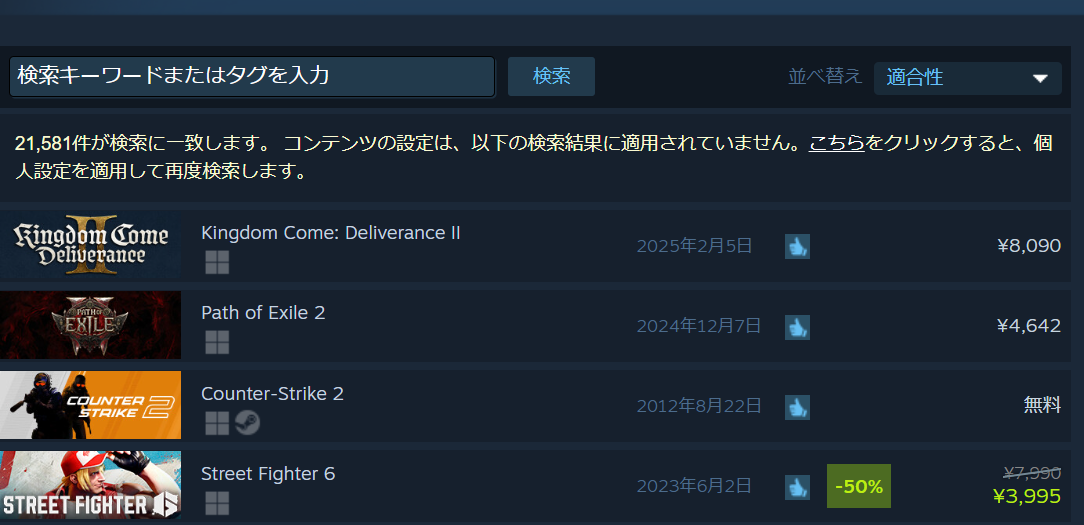
2025年2月現在では約21000件のゲームがSteamDeckに対応しています。
ただSteam全体のゲーム数は約21万件。
実は全体の10%しかちゃんと対応してないんですね。
SteamDeckが発売する前のゲームも入ってるので、最近のモノに絞ればもっと高い割合になりますがそれでも少なめ。
非対応のゲームの特徴は高解像度、大容量、ネットメイン、など高スペックが求められるゲームになってます。
対応してない有名タイトルはこの辺り。
意外とエルデンリングなどのフロムゲーは対応してたりします。
Steamのページに対応してるかどうか書かれてるので、購入ソフトが決まってる人は事前に確かめておくといいでしょう。
高すぎると感じる
他にはこの価格を高すぎると感じる人。
この価格が高いと感じるということはそれに見合った価値を感じていないからです。
上で触れてるように最低でも5万円はかかるハード。
機能が似てるスイッチの有機ELが約45000円ということを考えるとやはり割高な所は否めません。
もちろんPCとしての機能をの備えるなどメリットもありますが使う予定がない人にとっては無用の長物。
使い方が限定されてる場合はかなり高いと感じることもあるでしょう。
そういった人もチラホラ。
「もう少し安くなればな…」
という方は上で紹介した安く買うコツを参考にしてみてくださいね。
中古で売れない可能性が怖い
他には中古で売れない可能性が怖いという人。
SteamDeckはゲーム買い取りの際に拒否されることがあるんですよ。
理由はいくつかあって、
この辺りがそう。
元が数万円なので中古で売るとしてもいい値段での売却になります。
そういった中古で売ってそれを新たなゲーム資金にする、ってことをしてる人は辛い所でしょう。
ただ絶対売れないということではなくメルカリなどを使えば適正価格でちゃんと販売できます。
出品や梱包の手間を気にしないという人は大きなデメリットにならないですね。
ゲームミングPCとどっちがいい?
メリット・デメリット両方当てはまる人だとゲーミングPCとどっちがいいのか悩むところ。
これはあなたが何を求めているか、そのニーズによって変わるというのが答えになります。
それぞれのメリットを羅列してみました。
これに加えて上で紹介した「買い」な理由やそうじゃない理由を見て、
「どちらを重視したいと思ったか」
というのが後悔しない指標になるでしょう。
結局買うべきハードなの?
上の条件に当てはまるなら買って後悔しないハードになります。
しかし誰しもが買うべきハードではありません。
あると便利ではあるんですが目的とはずれた人が買うと一度も使わないままということもあるでしょう。
なので何はともあれあなたの目的をはっきりさせることが大事になってきます。
Steamdeckが「買い」な理由まとめ
ここまでをまとめるとこうなります。
SteamDeckは単なるゲーム機ではなく、PCとしても活用でき、モニター出力で据え置き化、Steam以外のゲームもプレイ可能、エミュレーションで過去の名作も遊べるなど非常に汎用性の高いデバイスです。
特に価格面では、ゲーミングPCよりも圧倒的に安く、それでいて十分なパフォーマンスを発揮するため「コスパの良いゲーミングPC」としても魅力的な選択肢となっています。
今後、さらにソフトウェアやOSの改善が進めばより幅広い使い方が可能になるでしょう。
気になっていて、目的にバッチリ合う人にはまさに「買い」なデバイスになりますよ。




